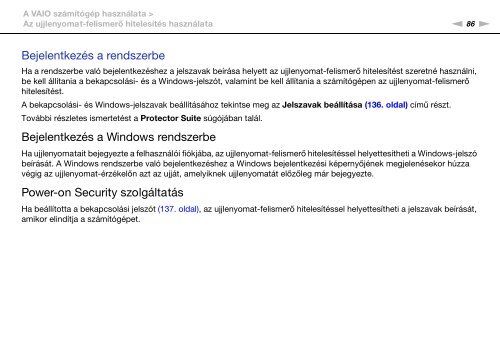Sony VPCZ13M9E - VPCZ13M9E Mode d'emploi Hongrois
Sony VPCZ13M9E - VPCZ13M9E Mode d'emploi Hongrois
Sony VPCZ13M9E - VPCZ13M9E Mode d'emploi Hongrois
Create successful ePaper yourself
Turn your PDF publications into a flip-book with our unique Google optimized e-Paper software.
A VAIO számítógép használata ><br />
Az ujjlenyomat-felismerő hitelesítés használata<br />
n 86<br />
N<br />
Bejelentkezés a rendszerbe<br />
Ha a rendszerbe való bejelentkezéshez a jelszavak beírása helyett az ujjlenyomat-felismerő hitelesítést szeretné használni,<br />
be kell állítania a bekapcsolási- és a Windows-jelszót, valamint be kell állítania a számítógépen az ujjlenyomat-felismerő<br />
hitelesítést.<br />
A bekapcsolási- és Windows-jelszavak beállításához tekintse meg az Jelszavak beállítása (136. oldal) című részt.<br />
További részletes ismertetést a Protector Suite súgójában talál.<br />
Bejelentkezés a Windows rendszerbe<br />
Ha ujjlenyomatait bejegyezte a felhasználói fiókjába, az ujjlenyomat-felismerő hitelesítéssel helyettesítheti a Windows-jelszó<br />
beírását. A Windows rendszerbe való bejelentkezéshez a Windows bejelentkezési képernyőjének megjelenésekor húzza<br />
végig az ujjlenyomat-érzékelőn azt az ujját, amelyiknek ujjlenyomatát előzőleg már bejegyezte.<br />
Power-on Security szolgáltatás<br />
Ha beállította a bekapcsolási jelszót (137. oldal), az ujjlenyomat-felismerő hitelesítéssel helyettesítheti a jelszavak beírását,<br />
amikor elindítja a számítógépet.